Kako odkleniti zaklepanje aktivacije na iPhoneu
Zaklepanje aktiviranja je orodje, ki ščiti vaš pametni telefon pred ponastavitvijo na tovarniške nastavitve. Običajno je ta način omogočen prek brskalnika ali katere koli druge naprave Apple, kar vam omogoča, da zaščitite telefon in podatke, ki so v njem shranjeni od tretjih oseb. Predstavljajte si situacijo: iPhone je bil uspešno vrnjen lastniku, vendar je ostala aktivacijska ključavnica. Kako ga odstraniti?
Vsebina
Odstranite zaklepanje vklopa v napravi iPhone
Takoj morate narediti pridržek, da bodo nasveti za odstranitev zaklepanja aktiviranja delovali le, če telefon pripada vam, tj. Poznaš e-poštni naslov in geslo za Apple ID.
Z načinom aktivne izgube lahko uporabnik popolnoma nadzoruje pametni telefon. To pomeni, da je dostop mogoče vrniti na enak način kot je bila uvedena ključavnica.
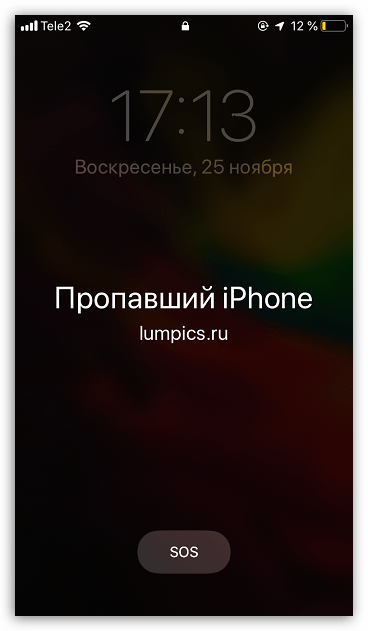
1. način: spletna stran iCloud
- Pojdite v kateri koli brskalnik Spletna stran iCloud .
- V oknu, ki se odpre, vnesite e-poštni naslov Apple ID in kliknite ikono puščice.
- Sledenje sistemu vas pozove, da vnesete geslo. Vnesite ga in pritisnite ikono puščice (ali tipko Enter ).
- Ko vnesete profil, odprite razdelek »Poišči iPhone« .
- Če želite nadaljevati, lahko sistem znova zahteva geslo Apple ID.
- Zaslon prikaže zemljevid z lokacijo vseh pripomočkov, povezanih z ID-jem Apple. V zgornjem delu okna izberite »Vse naprave« in nato telefon, označen z ikono ključavnice.
- Na zaslonu se prikaže majhen meni za nadzor iPhone. Kliknite gumb »Izgubljeni način« .
- V naslednjem meniju izberite "Exit Lost Mode" .
- Potrdite svoj namen preklicati ta način.
- Zaklepanje vklopa je odstranjeno. Če želite nadaljevati delo s telefonom, vnesite kodo.
- Za dokončanje sistema vas pozove, da določite geslo iz ID-ja Apple. Izberite gumb "Nastavitve" in vnesite varnostni ključ.

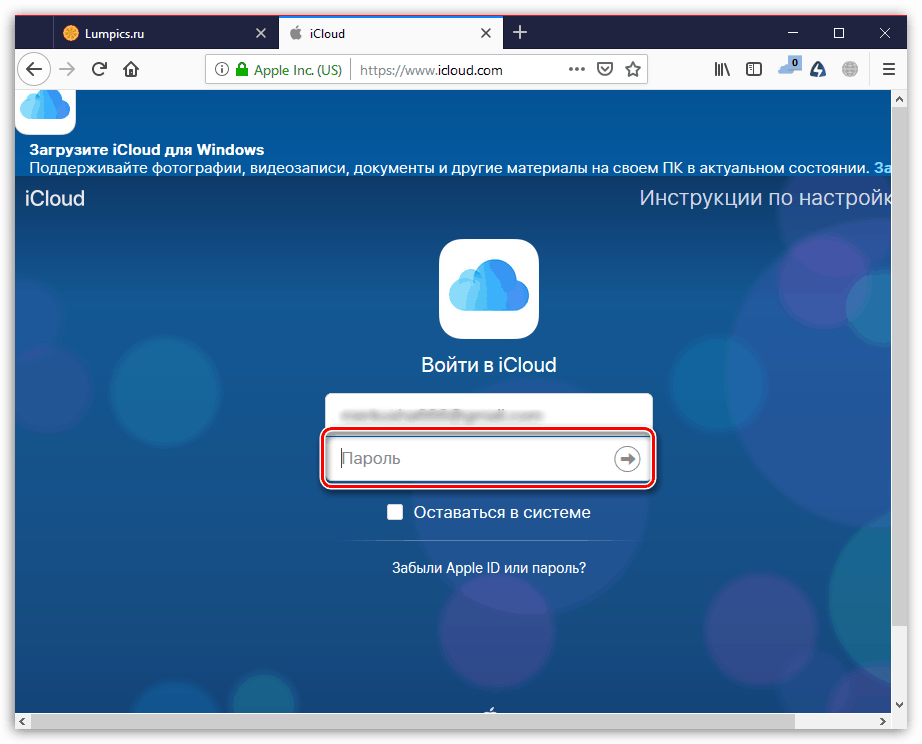
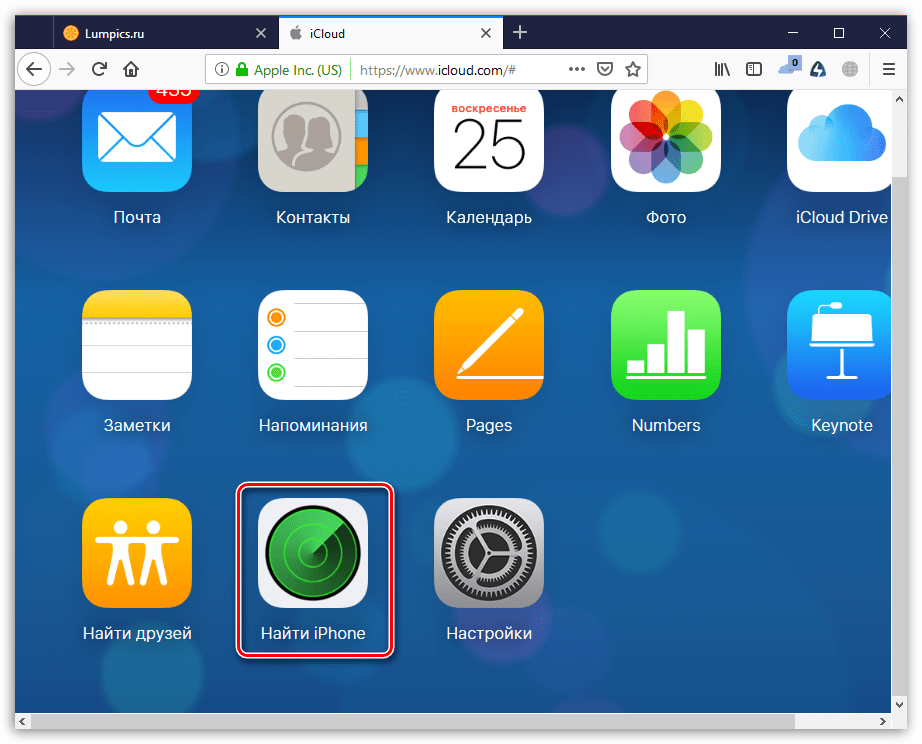
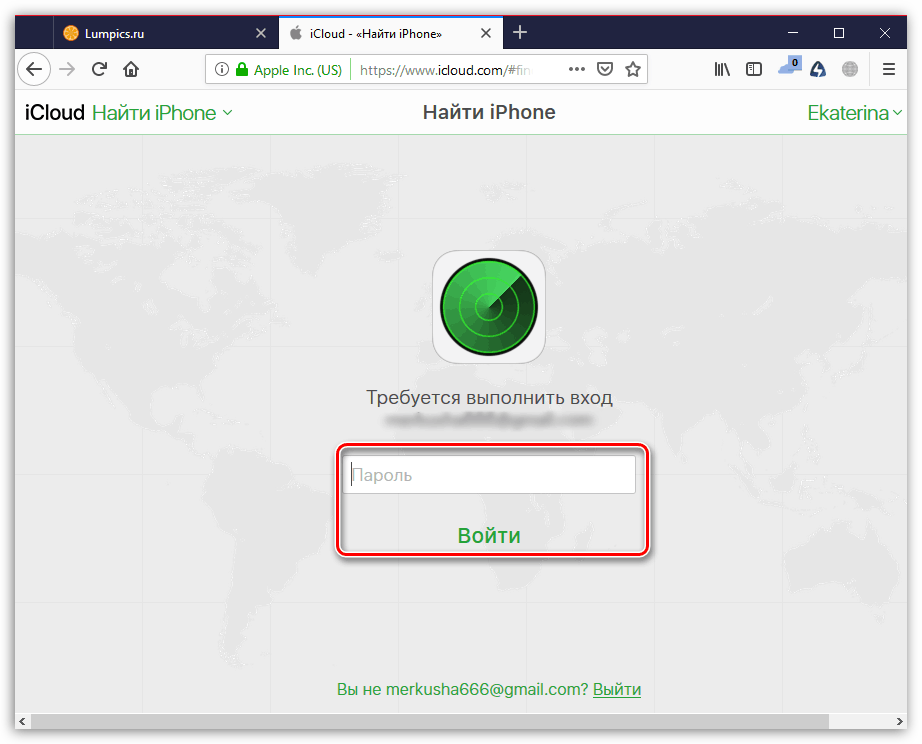
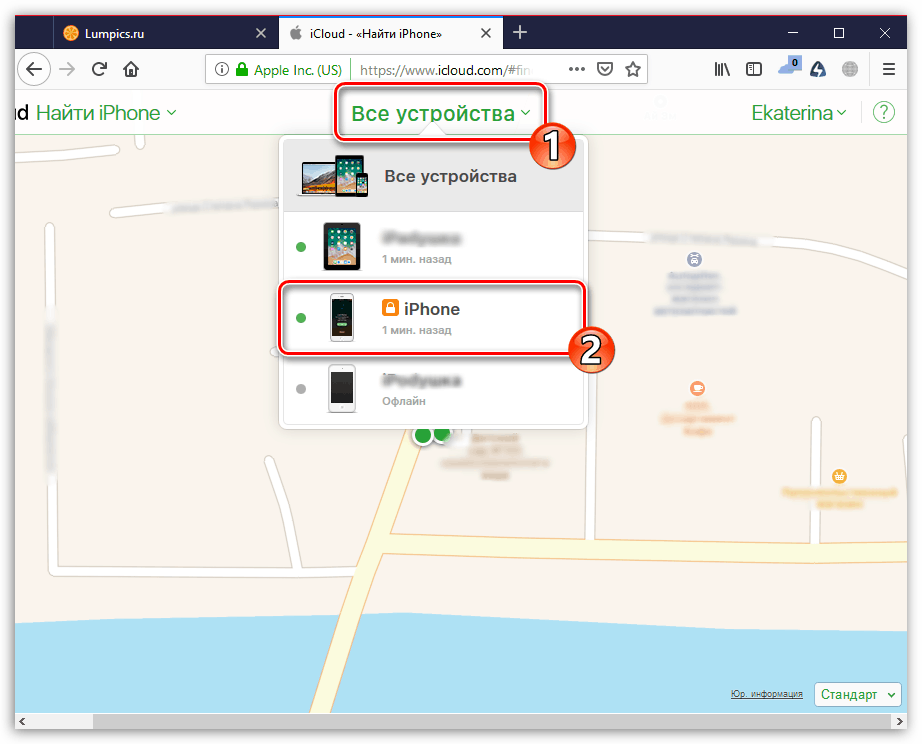
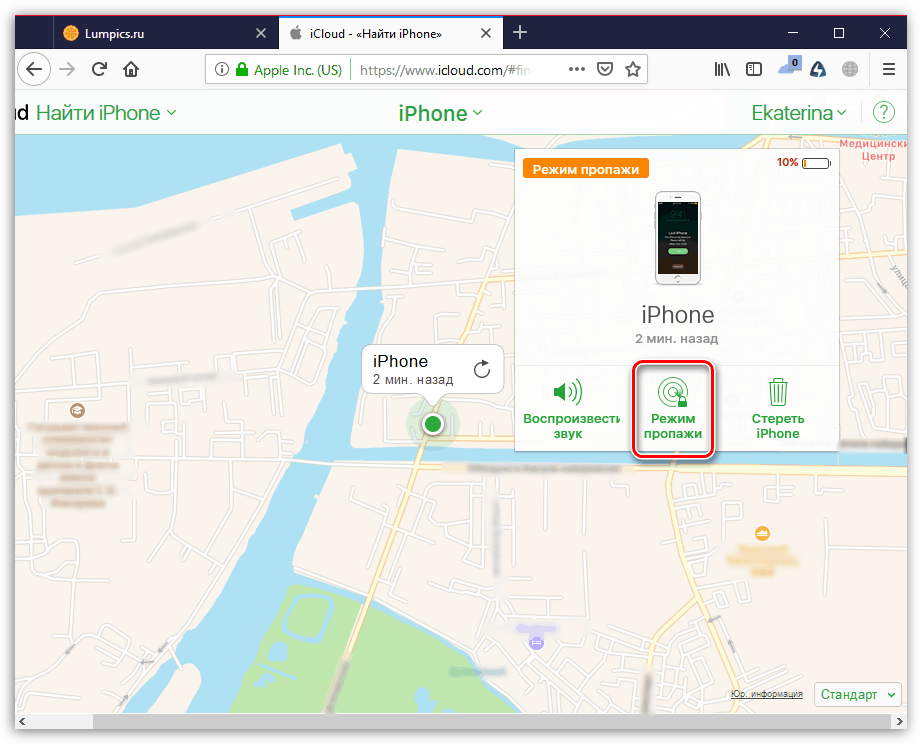
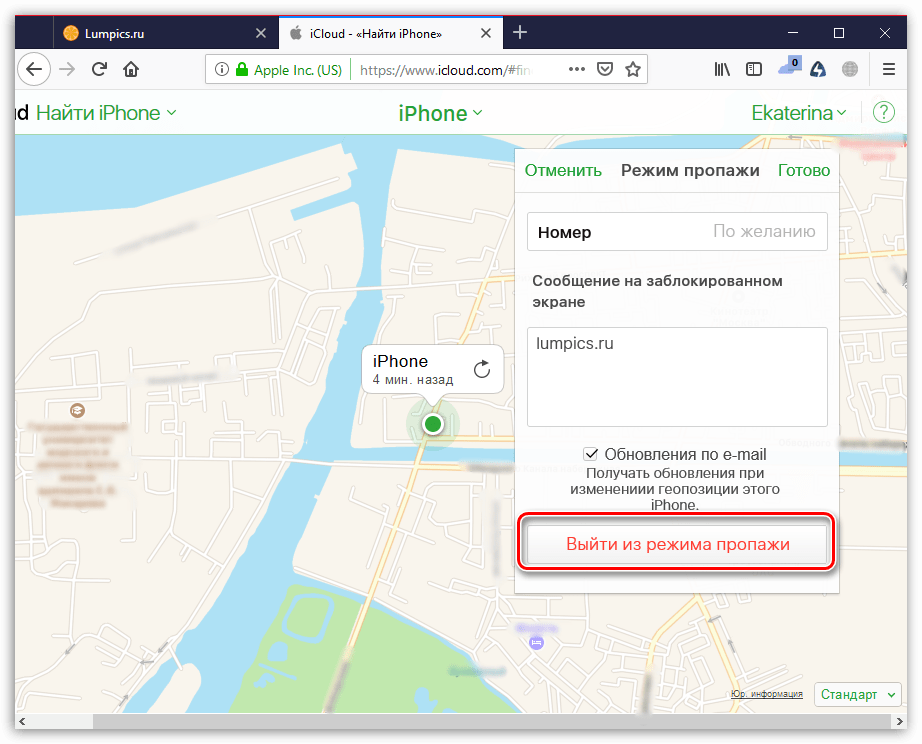
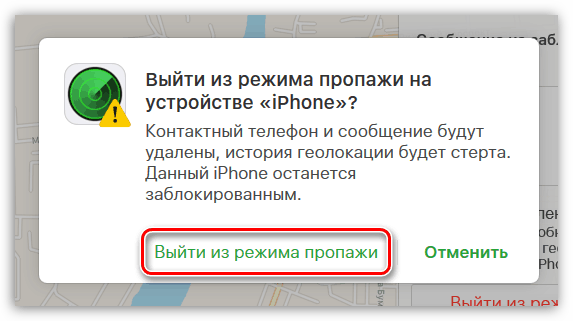
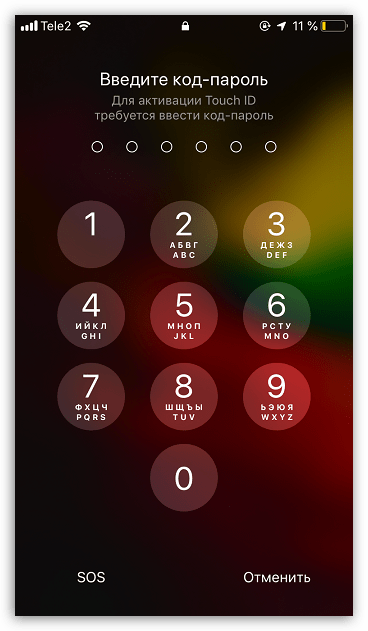
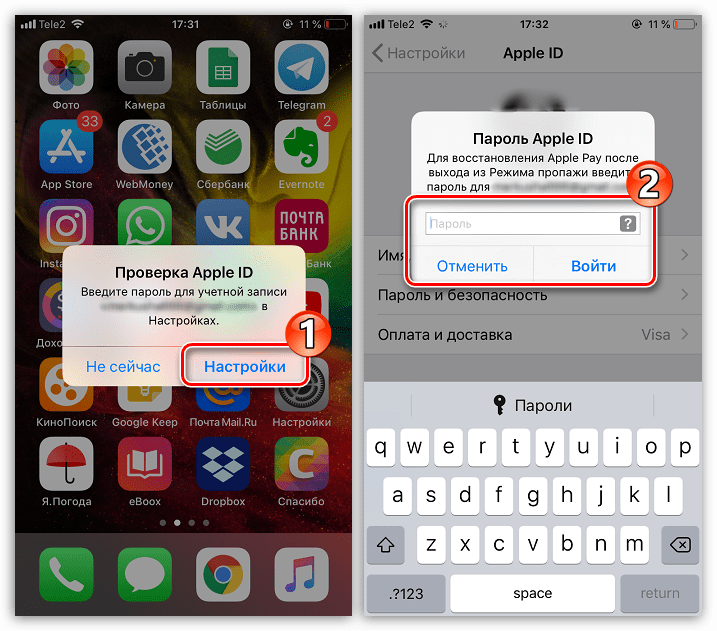
2. način: naprava Apple
Če poleg iPhonea uporabljate tudi druge pripomočke, ki so povezani z istim računom, kot je telefon, na primer iPad, ga lahko uporabite tudi za odklepanje zaklepanja.
- Odprite standardno aplikacijo Najdi iPhone.
- Začne se iskanje naprav. Ko je popoln, poiščite in izberite svoj iPhone na zemljevidu, ki se prikaže. Na dnu okna pritisnite gumb »Dejanja« .
- Izberite »Izgubljeni način« .
- Nato morate klikniti na gumb »Izklop. Izgubljeni način “ in potrdite to dejanje.
- Zaklepanje iz pametnega telefona se odstrani. Če želite začeti uporabljati iPhone kot običajno, ga odklenite in vnesite geslo za vašo Apple ID.
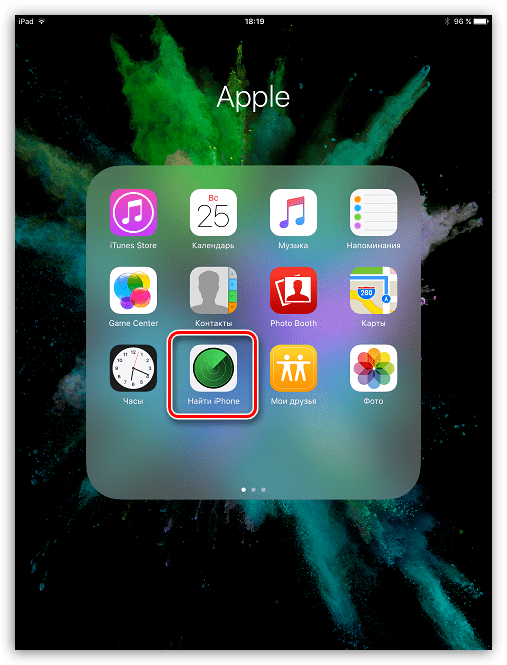
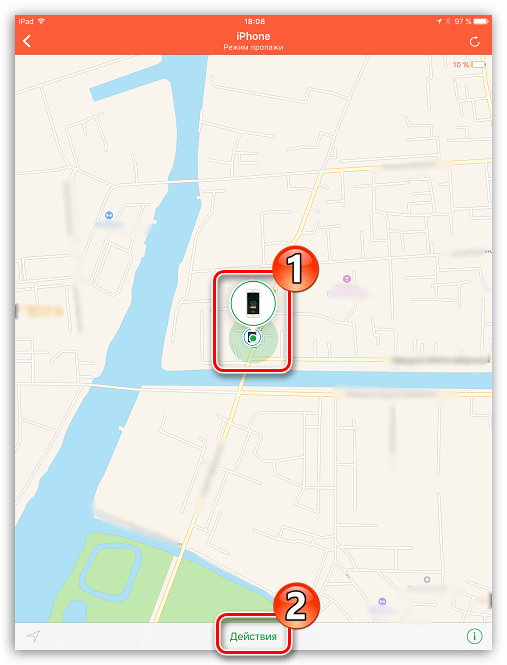
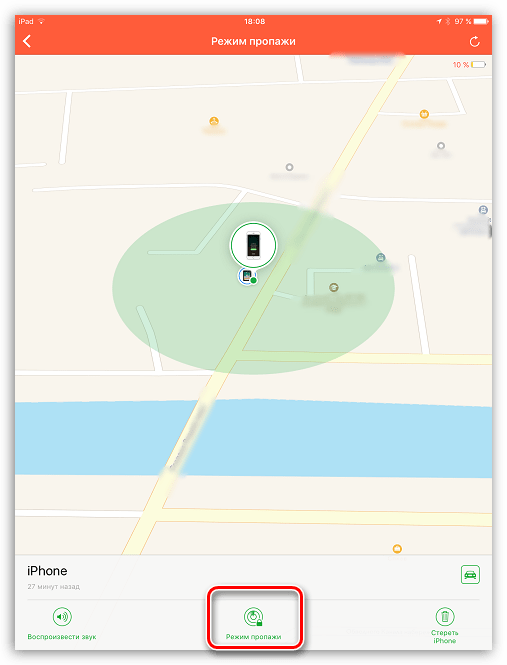

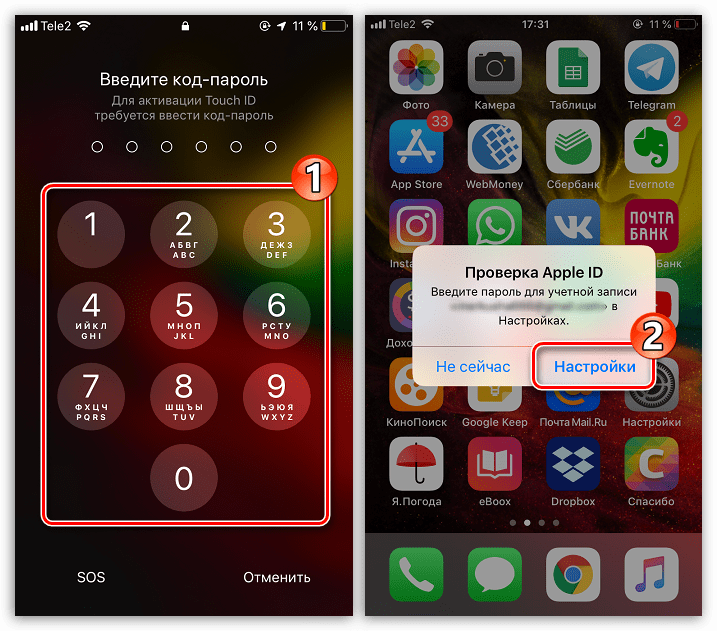
Upamo, da vam je ta članek pomagal obnoviti normalno delovanje iPhonea.